随着时间的推移,笔记本电脑的系统会变得越来越慢,而且容易出现各种问题。此时,重装系统是一个不错的选择。本文将为您介绍如何利用戴尔笔记本的U盘进行系统重装,帮助您快速恢复电脑的性能。

在开始操作之前,您需要确保拥有一台戴尔品牌的笔记本电脑,因为戴尔笔记本的系统重装方法可能与其他品牌有所不同。
2.获取一个可用的U盘

接下来,您需要准备一个可用的U盘,容量至少为8GB以上,确保U盘内没有重要数据,因为系统重装会将其格式化。
3.下载适用于您的戴尔笔记本的系统镜像文件
打开戴尔官方网站或相关下载站点,根据您笔记本型号和操作系统需求,下载对应版本的系统镜像文件。确保选择正确版本以避免兼容性问题。
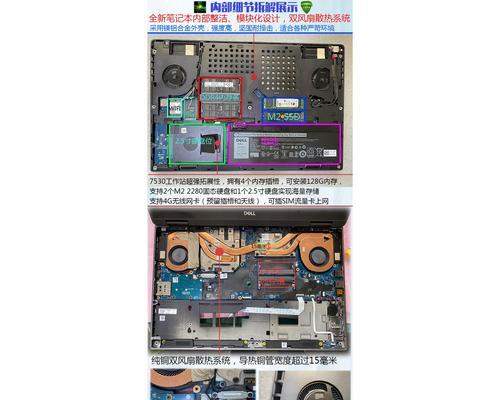
4.安装U盘制作工具
在完成系统镜像文件的下载后,您需要安装一个U盘制作工具,例如Rufus等。打开该工具,插入U盘,按照提示进行格式化和制作启动盘的操作。
5.修改BIOS设置
将制作好的U盘插入戴尔笔记本,并重新启动电脑。在戴尔启动界面出现时,按下F12或F2键进入BIOS设置界面。找到“Boot”或“启动选项”,将U盘设置为首选启动设备。
6.进入系统安装界面
保存BIOS设置后,电脑将从U盘启动,进入系统安装界面。按照屏幕上的提示选择语言、时区等相关设置。
7.删除旧系统分区
在系统安装界面中,选择“自定义安装”。找到旧系统所在的分区,点击“删除”按钮进行清除。请确保您备份了重要数据,因为删除分区将无法恢复其上的文件。
8.创建新系统分区
在删除旧系统分区后,点击“新建”按钮创建新的系统分区。根据个人需求和硬盘容量选择大小,然后点击“确定”。
9.安装系统文件
选择新建的系统分区后,点击“下一步”开始安装系统文件。此过程可能需要一些时间,请耐心等待。
10.完成系统安装
当系统文件安装完成后,电脑将自动重启。跟随屏幕上的指示完成一些基本设置,例如用户名、密码等。
11.更新和安装驱动程序
重装系统后,您需要更新操作系统,并安装必要的驱动程序,以确保笔记本电脑的正常运行。连接互联网后,打开Windows更新或戴尔官方网站,按照提示进行更新和驱动程序的安装。
12.安装常用软件
除了驱动程序外,您还可以根据个人需求安装一些常用的软件,如办公软件、浏览器、媒体播放器等。
13.恢复个人数据
在系统重装之前,请确保已经备份了个人重要数据。现在,您可以通过U盘、外部硬盘或云存储等方式将数据恢复到新系统中。
14.优化系统性能
为了提高笔记本电脑的性能,您可以进行一些优化操作,如清理不必要的软件、定期清理垃圾文件、优化启动项等。
15.系统重装后的常见问题解决
在使用新系统的过程中,您可能会遇到一些问题,例如驱动不兼容、无法联网等。在这种情况下,您可以参考戴尔官方网站上的相关教程或寻求技术支持。
通过本文的介绍,您应该已经了解了如何使用戴尔笔记本的U盘进行系统重装。这是一个简单易行的方法,可以帮助您快速恢复笔记本电脑的性能。记得备份重要数据,并根据需要安装驱动程序和常用软件,以获得最佳的使用体验。
标签: 戴尔笔记本





